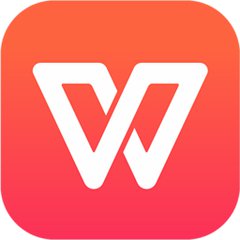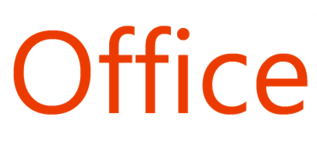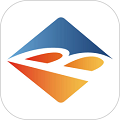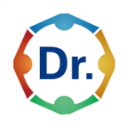WPS中拥有许多的编辑功能,其中就有图形工具,我们画出各式各样的图形,那么小编下面为大家带来WPS制作缺角矩形的操作步骤,不知道怎么做的小伙伴就一起来看看吧。
WPS怎么制作缺角矩形

1、打开wps2019;
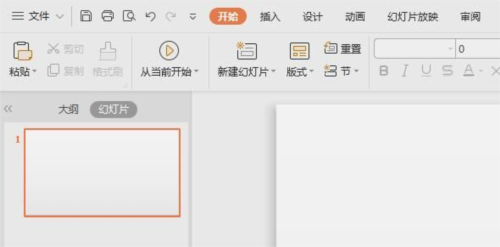
2、点击插入;
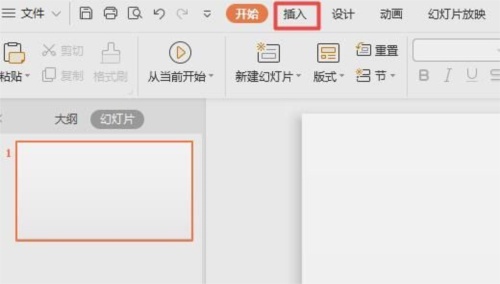
3、点击形状下方的下拉箭头;
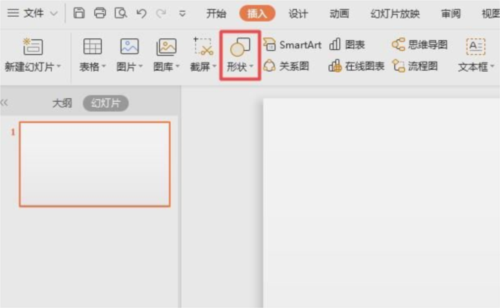
4、弹出的界面,点击缺角矩形;
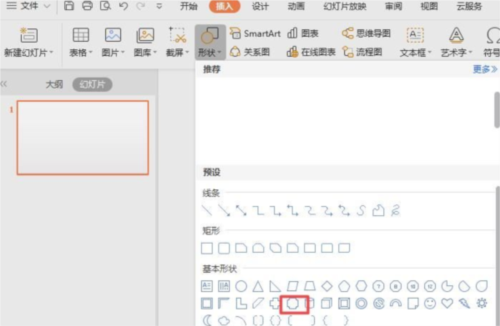
5、在文档中从左上角朝着右下角画一下;
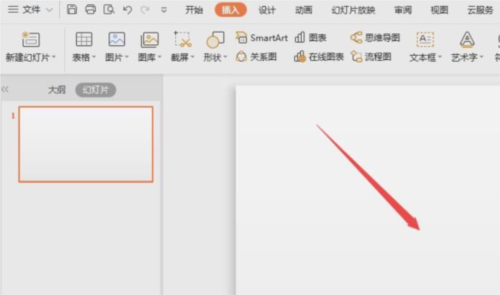
6、然后就画出缺角矩形了,点击空白处;
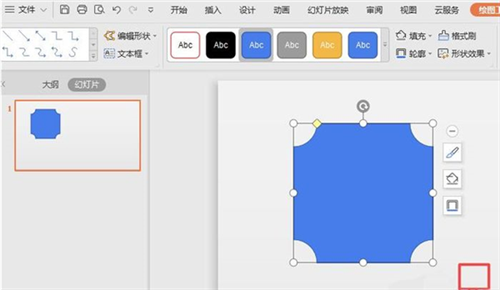
7、最终结果这样就制作出来一个缺角矩形了。
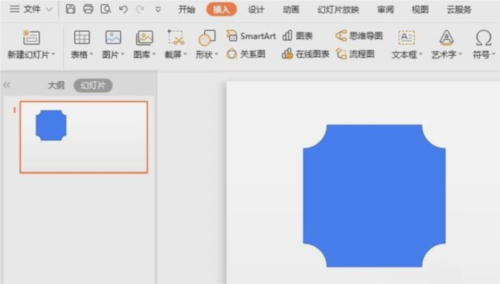
以上就是小编整理带来的WPS缺角矩形制作方法步骤,更多软件教程资讯,请点击关注乖乖手游网!
免责声明:以上内容源自网络,版权归原作者所有,如有侵犯您的原创版权请告知,我们将尽快删除相关内容。